微信作为中国最大的社交平台,不仅在手机上使用广泛,也在电脑上有相应的客户端,微信电脑客户端让用户可以在电脑上更方便地使用微信,无论是工作还是生活,都能提供很大的便利,微信电脑客户端怎么安装呢?下面就为大家详细介绍一下。
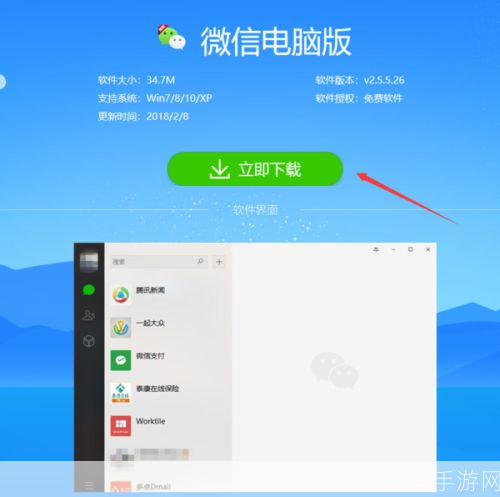
1、下载微信电脑客户端
我们需要在微信官网上下载微信电脑客户端,打开浏览器,输入“微信电脑版下载”,点击搜索结果中的“微信官方下载”链接,进入微信官网,在官网首页,找到“微信Windows版”或者“微信Mac版”的下载链接,点击下载。
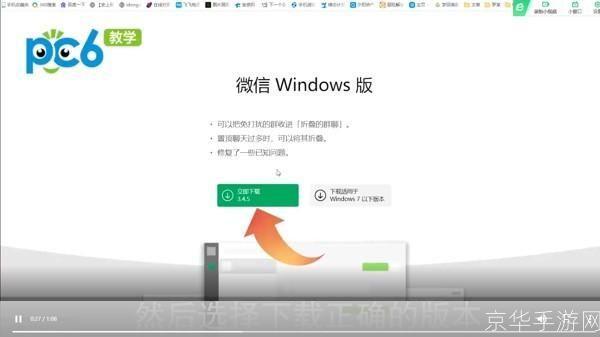
2、安装微信电脑客户端
下载完成后,我们会得到一个名为“WeChatSetup.exe”的文件(Windows系统)或者“WeChat.dmg”(Mac系统),双击这个文件,就可以开始安装微信电脑客户端了。
对于Windows系统,双击“WeChatSetup.exe”后,会出现一个安装向导,按照向导的提示,点击“下一步”,然后选择安装路径,再点击“下一步”,在下一个界面,可以选择是否创建桌面快捷方式,然后点击“安装”,安装完成后,点击“完成”,就可以开始使用微信电脑客户端了。
对于Mac系统,双击“WeChat.dmg”后,会出现一个包含微信图标的文件夹,将这个文件夹拖动到“应用程序”文件夹中,然后就可以开始使用微信电脑客户端了。
3、登录微信
安装并启动微信电脑客户端后,我们需要用手机扫描电脑上的二维码来登录,在手机上打开微信,点击右上角的“+”,选择“扫一扫”,然后扫描电脑上的二维码,扫描成功后,手机上会弹出一个确认登录的提示,点击确认,就可以在电脑上使用微信了。
4、使用微信电脑客户端
登录成功后,我们就可以在电脑上使用微信了,微信电脑客户端的功能和手机版基本一致,包括聊天、发送文件、查看朋友圈等,而且,电脑版的微信还支持多开窗口,可以同时登录多个微信号。
安装微信电脑客户端并不复杂,只需要按照上述步骤操作即可,安装完成后,不仅可以在电脑上使用微信,还可以享受到更大的屏幕带来的视觉体验,以及更便捷的键盘输入功能,无论是工作还是生活,都能让我们更加高效、便捷地使用微信。